Jeśli korzystasz z systemu Windows (dowolna wersja), musisz pobrać i zainstalować system zarządzania kluczami i szyfrowania GnuPG — w wersji Gpg4win. Zalecamy wersję Light, jeśli planujesz używać PGP tylko do komunikacji.
Jeśli używasz systemu Linux, nic nie musisz instalować — GPG jest już domyślnie zawarty w większości dystrybucji.
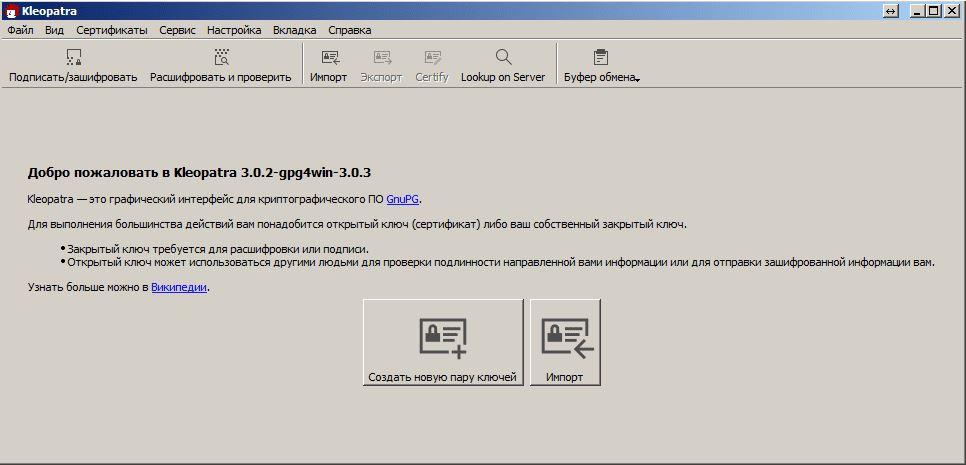
Aby Psi+ działał poprawnie z GPG, konieczne jest zainstalowanie Gpg4win dokładnie w katalogu:C:\Program Files\GNU\GnuPG
(jeśli C: to Twój dysk systemowy). Instalacja w innym miejscu może uniemożliwić wykrycie GPG przez Psi+.
Psi+ posiada wbudowany menedżer kluczy, wystarczy go aktywować.
Przejdź do Ustawienia → Wtyczki, znajdź na liście GnuPG Key Manager i zaznacz pole Aktywuj.
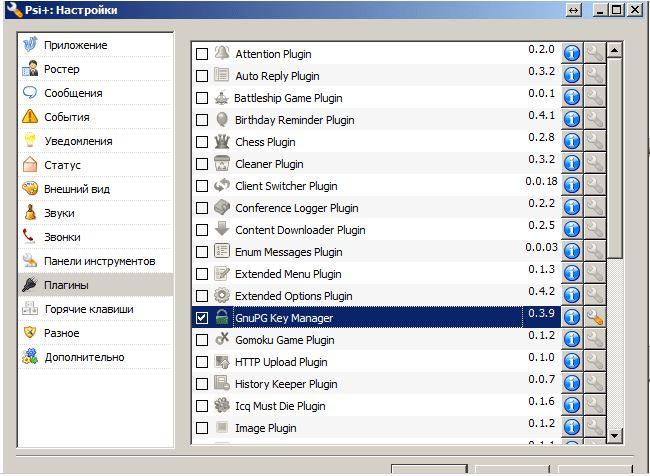
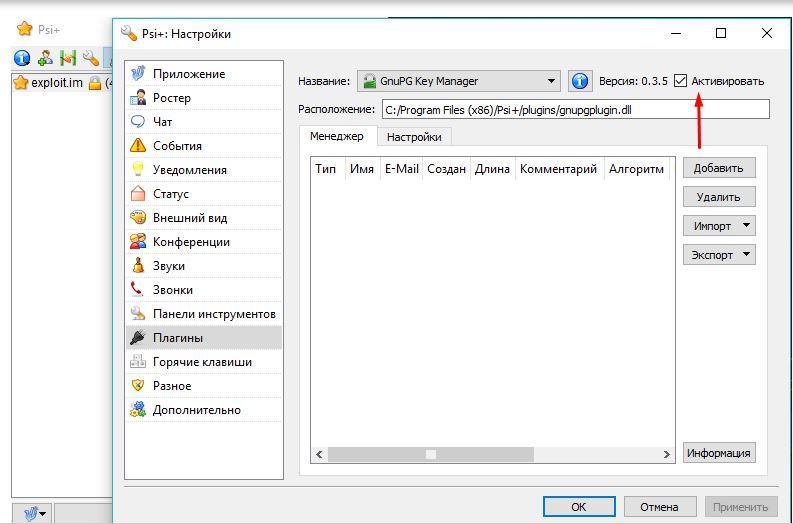
Możesz teraz wygenerować nowy klucz PGP lub wybrać istniejący z listy.
W tym przykładzie wygenerujemy nowy klucz.
Kliknij przycisk Dodaj.
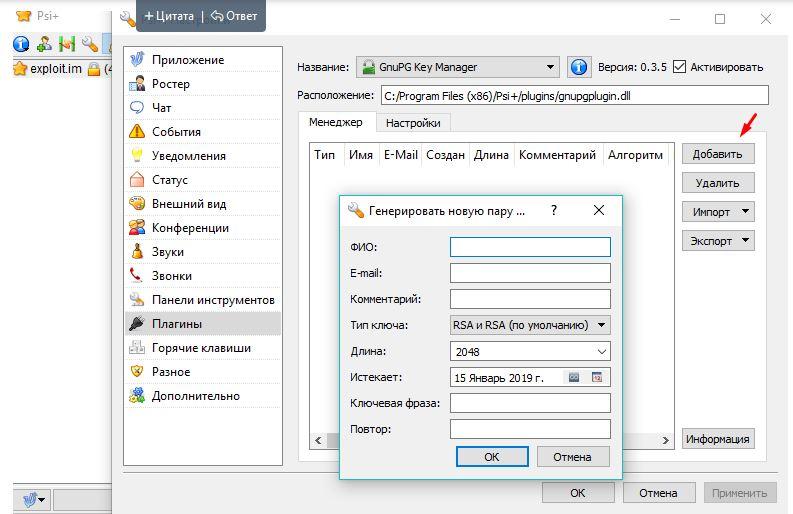
Po wygenerowaniu klucza, musisz przypisać go do swojego konta. Kliknij prawym przyciskiem myszy nazwę konta i wybierz Przypisz klucz OpenPGP. Program poprosi Cię o hasło do klucza — będzie wymagane przy każdym uruchomieniu Psi+.
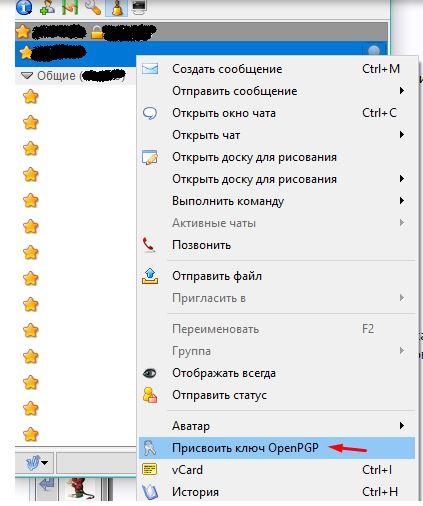
Na koniec należy:
Wymienić się kluczami z rozmówcą
Włączyć szyfrowanie

Dzięki tym krokom Twoje Psi+ będzie obsługiwać szyfrowanie end-to-end przy użyciu OpenPGP — co gwarantuje pełne bezpieczeństwo rozmów.


